Malwarebytes är ett mycket kapabelt anti-malware-program som ursprungligen var tillgängligt för Windows och Android. Jag var en vanlig användare av denna programvara och det svikade mig aldrig. Jag älskade verkligen dess rena gränssnitt och också det faktum att det inte slog upp alla mina systemresurser. Nu, för ett par år tillbaka när min pålitliga Windows-maskin äntligen dog (efter att ha tjänat mig i fyra långa år) köpte jag en Mac, bara för att se vad all hype handlade om, och jag älskar den lika mycket som jag älskade mina Windows maskin. Så poängen är att när jag fick veta om det faktum att Malwarebytes har släppt sin Mac-klient, ville jag verkligen testa det. Jag gjorde verkligen det och den här artikeln sammanfattar den upplevelse jag hade när jag använde den. Så om du ville veta om programvaran är bra, här är vår djupgående granskning av Malwarebytes för Mac:
Behöver du verkligen skydd mot skadlig programvara på Mac?
Innan vi går in i recensionen, låt oss först ta en myt som säger att Mac-datorer aldrig smittas med skadlig programvara (skadlig programvara). Även om Mac-datorer i allmänhet betraktas som en säkrare plattform än Windows, är de också mottagliga för skadliga attacker. En av de främsta anledningarna till att datorer får fler skadliga attacker än Mac-datorer har helt enkelt att göra med matte. Om du skapar en skadlig kod för Windows har du ett större målområde och därmed fler chanser att lyckas. Men eftersom Mac-datorer vinner popularitet, en ökning av aktiva skadliga program för Mac har observerats under de senaste åren. Så även om du är Mac-användare är du bara säker tills du inte är det.
Malwarebytes för Mac: Viktiga funktioner
Nu när vi har sprängt myten, låt oss titta närmare på de funktioner som Malwarebytes har att erbjuda oss. Det finns några riktigt bra saker här som jag gillar, så låt oss bara gå in på det.
1. Skydd i realtid
Malwarebytes erbjuder skydd i realtid för din Mac. Vad detta betyder är att programvaran upptäcker och tar bort skadlig kod i realtid med avancerad anti-malware-teknik. Det identifierar automatiskt farliga hot och tar bort det utan att du behöver göra någonting. Antag att du laddar ner en fil från internet som innehåller skadlig kod. Programvaran känner igen skadlig programvara och hindrar dig från att öppna filen och infektera din Mac. Om du vill lära dig mer om vilka typer av skadlig programvara det skyddar din Mac mot, gå till den här länken och läs allt om det.
2. Adware- och PUP-skydd
De viktigaste skadliga attackerna på Mac-datorer som har varit framträdande tidigare är Adware och potentiellt oönskat program (PUP). Adware är en typ av skadlig kod som injicerar annonser på webbplatser medan du surfar på nätet. Detta kommer att leda till att du ser mycket fler annonser än vanligt. Också, dessa annonser kan inte blockeras med någon annonsblockering verktyg. Adware ändrar till och med din standardsökmotor och dina nya flikinställningar, vilket visar dig en mängd annonser när du är online. Detta resulterar i en buggy och frustrerande surfingupplevelse.

PUP: er är de programvaror som du inte behöver men har installerat omedvetet. Dessa inkluderar appar som huvudsakligen utgör sig själva som antivirus- eller rengöringsappar. Dessa appar kommer med en infekterad kod som kan introducera adware i ditt system. Vissa kan till och med innehålla nyckellogger, som registrerar och skickar din privata information till hackare. Det största exemplet på en sådan app som kommer att tänka på är MacKeeper (aldrig installera den här någonsin). Malwarebytes skyddar dig från både adware och PUP, så att du kan surfa på nätet utan några bekymmer. Den använder sitt realtidsskydd för att upptäcka eventuell adware eller PUP som du kan stöta på omedvetet och hindrar dem automatiskt från att infektera din Mac.
3. Snabb skanning
Ovanstående två är de proaktiva funktionerna som sparar din Mac från att smittas med skadlig kod. Men vad händer om din Mac redan är infekterad? Tja, i så fall, du kan bara skanna din Mac och programvaran upptäcker eventuell skadlig kod finns på din enhet. Sedan kan du rengöra din Mac genom att radera skadlig programvara direkt från appen. Även om skanningstekniken inte är så snabb som nämnts på Malwarebytes webbplats (de säger 15 sekunder), är den ganska snabb och hela processen tar mindre än en minut. Jag testade detta på min 2015 MacBook Pro (13 ”och 256 GB SSD) med nästan full lagring (cirka 20 GB var gratis) och skanningen tog cirka 35 sekunder. Din skanningstid varierar beroende på system, men det är säkert att säga att det inte tar mer än en minut.
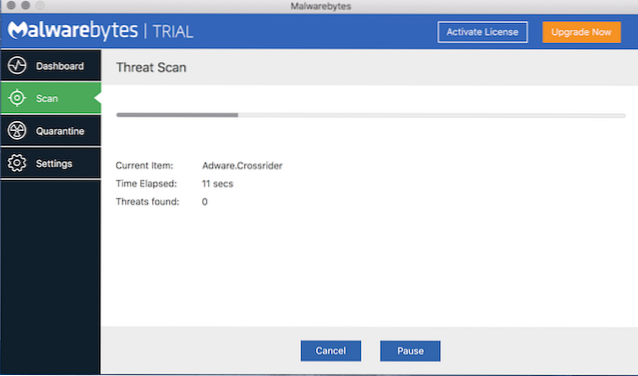
Användargränssnitt och användarvänlighet
Förutom det skydd som det erbjuder, är det bästa med att använda Malwarebytes dess användargränssnitt och användarvänlighet. De programvaran är väldigt lätt (cirka 20 MB i storlek) och tar upp en liten bråkdel av dina resurser. Du märker ingen skillnad även om du tillåter att appen körs hela tiden. Gränssnittet är också ganska enkelt. Du får en Instrumentpanel som visar din Macs skyddsstatus, senaste skanningstidsstämpel och programuppdateringsstatus. Eftersom programvaran uppdateras i bakgrunden för att inkludera alla nyupptäckta malware-signaturer kan du vara säker på att du är skyddad hela tiden. Sedan finns det skanningsfliken, där du kan gå för att skanna din Mac. Om du aktiverar automatisk skanning i dess inställningar behöver du inte göra det manuellt. Du kan också ställa in frekvensen för automatisk skanning.
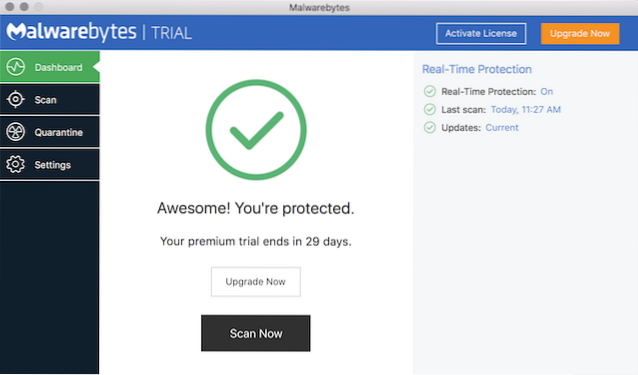
Slutligen finns det karantänfliken där all upptäckt skadlig kod finns. Här, du kan granska den upptäckta skadliga programvaran och sedan radera den för alltid. Fliken Inställningar är i grunden fliken "Inställningar" för appen. Här kan du ställa in automatisk skanning, ställa in standardåtgärden när en skadlig kod upptäcks och välj att visa appens ikon i menyraden. Appen utför det mesta av arbetet automatiskt, så du behöver inte göra mycket. Du behöver bara granska karantänobjekten en gång i taget och ta bort eventuell skadlig kod. Sammantaget är det en av de lättaste och enklaste antiprogramvarorna du hittar.
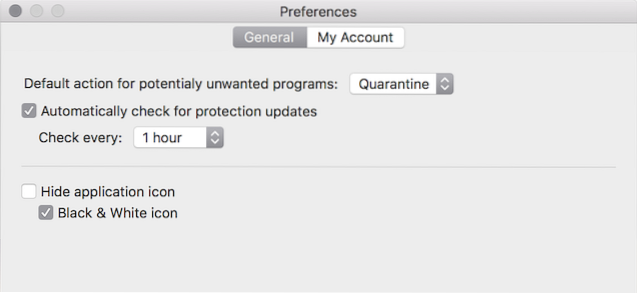
Malwarebytes på Mac vs Malwarebytes på PC
Som jag sa tidigare älskade jag att använda Malwarebytes på min dator, så jag vill jämföra sin Mac-klient med sin PC-version, bara för att se om den står upp mot sitt äldre syskon. Tyvärr, Malwarebytes ' Mac-versionen är ingenstans så kraftfull som dess motsvarighet till Windows. Windows-versionen av programvaran har många funktioner som fortfarande saknas i Mac-versionen. Windows-versionen levereras med anti-exploatering, anti-ransomware, skadligt webbplatsskydd och anti-rootkit-skydd, funktioner som fortfarande inte finns på Mac-versionen av Malwarebytes.
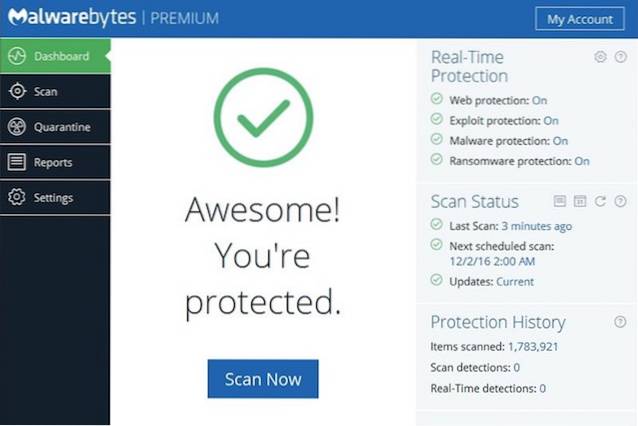
Man kan hävda att dessa skydd inte nödvändigtvis behövs för Mac, eftersom rapporter om dessa skadliga attacker inte är så framträdande. Ändå blir det bra att se dessa funktioner portas till själva Mac-versionen. Men med tanke på det faktum att Malwarebytes för Mac fortfarande är nytt, det är mycket troligt att dessa funktioner kommer att läggas till med framtida uppdateringar.
Priser och tillgänglighet
Malwarebytes är tillgängligt för alla Mac-enhet som kör macOS 10.10 (OS X Yosemite) eller senare. Appen är dock fortfarande inte uppdaterad för att köras på den senaste versionen av macOS, macOS High Sierra. Så, om du kör antingen utvecklare eller offentlig beta av High Sierra kommer du inte att kunna installera programvaran på ditt system. Förhoppningsvis kommer appen att uppdateras under de kommande veckorna innan den slutliga versionen av High Sierra skickas till användarna. Du kan ladda ner och använda appen gratis. Den fria versionen begränsar dock programvarufunktionerna kraftigt. Du kommer bara att kunna använda skanningsfunktionen och alla skyddsfunktioner i realtid kommer att inaktiveras. Men du får en 30-dagars prov period med premiumfunktioner, varefter det kostar din 39,99 USD / år.
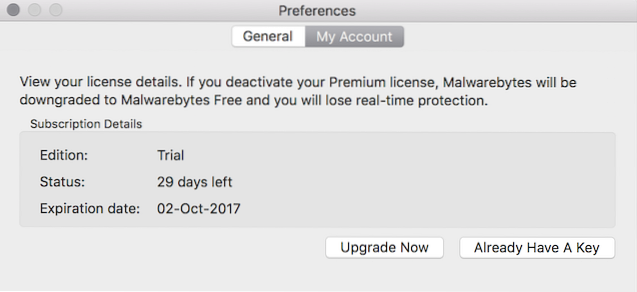
Fördelar:
- Skydd mot skadlig programvara i realtid
- Lätt programvara utan synliga effekter på systemets prestanda
- Enkelt användargränssnitt med automatisk skanning
- Snabb skanning
Nackdelar:
- Saknar funktioner jämfört med sin egen Windows-version
- Kostbar mjukvara till 39,99 USD / år
- Fortfarande inte uppdaterad för macOS High Sierra
SE OCH: 6 bästa anti-ransomware-programvara för att skydda dina filer
Malwarebytes for Mac Review: Skydda din Mac mot skadlig programvara
Mac-datorer är premiumprodukter, och även om de är ganska säkra när det gäller attacker mot skadlig kod är säkerheten inte absolut. Som jag sa tidigare är du säker tills du inte är det. Ett felklick och din Mac kan också bli smittad. Det är bättre att vara proaktiv än att klaga senare. Malwarebytes hjälper till att skydda din Mac från olika skadliga attacker som adware och PUP. Dess skyddsfunktion i realtid säkerställer att din Mac inte smittas. Det enda som har potential att hindra användare från att använda denna programvara är dess prenumerationsbaserade prissättning. 39,99 USD / år är ett rejält pris att betala. Om du kan leva med sin prissättning bör du definitivt använda detta på din Mac. Kolla in det och låt oss veta dina tankar i kommentarfältet nedan.
 Gadgetshowto
Gadgetshowto



